BiNDの起動とライセンス認証
BiNDをインストール後、初回起動時に製品登録とライセンス認証を行ないます。
※本記事の内容はBiND9、BiND10ともに同様です。
BiND10には「BiNDクラウド特別コース(BiNDクラウド・プロコース相当)の1年利用ライセンス」が付属しておりましたが、
「BiNDクラウド特別コース」の申込は2018年12月31日をもって終了いたしました。
※2019年01月01日以降にBiND10を製品登録された場合、「BiNDクラウド特別コース」はご利用いただけませんので、ご注意ください。詳細についてはこちらをご確認ください。
BiNDを起動する
[Macの場合]
BiNDをインストールすると、Dockにアイコンが登録されます。アイコンをクリックして起動します。

[Windowsの場合]
デスクトップに追加された〈BiND for WebLiFE 10〉アイコンをダブルクリックして起動します。

■Windows7/Windows10の場合
〈スタート〉ボタンから、〈すべてのアプリケーション(Windows7の場合:すべてのプログラム)〉→〈BiND for WebLiFE 10〉→〈BiND for WebLiFE 10〉をクリックし起動することもできます。
■Windows8の場合
スタート画面の左下に表示される矢印をクリックし、表示された アプリ画面から〈BiND for WebLiFE 10〉をクリックし起動することもできます。
ユーザー登録を行なう
デジタルステージのユーザー登録をお持ちでない場合は、〈新規登録〉をクリックします[2]。
※既にユーザー登録をお持ちの場合は、デジタルステージID(登録メールアドレス)とパスワードを入力し[1]、ログインしてください[3]。

BiND9特別コースを引き継ぎたい場合、必ずBiND9の製品登録をしたメールアドレスでログインしてください。
初めて登録するデジタルステージIDの場合、お名前やご住所、電話番号などを入力し「個人情報の取り扱いに同意します」にチェックを入れ[1]、〈次へ〉をクリックします[2]。
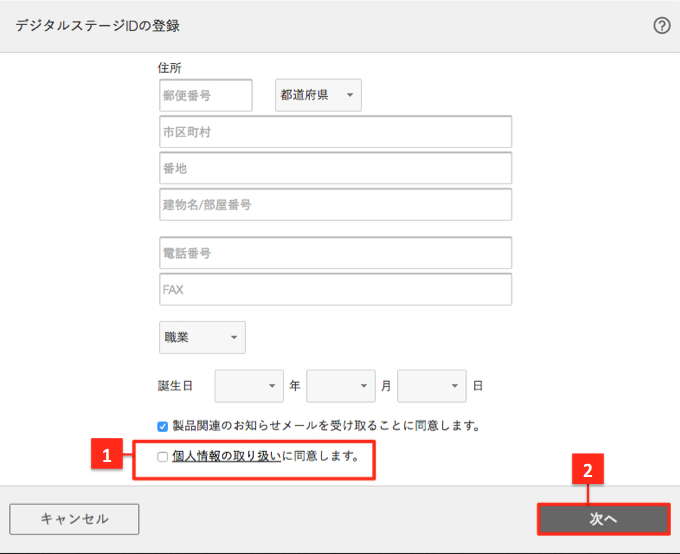
※すでにデジタルステージIDとして登録されているメールアドレスの場合、この手順はスキップされます。
製品シリアル番号を入力する
製品シリアル番号を入力し、「BiND10の仕様許諾契約書に同意する」にチェックを入れ[1]、〈次へ〉をクリックします[2]。
インターネット環境が一時的に利用できない場合など、ライセンス認証を行わずに体験版を利用される場合は〈体験版として使用〉をクリックします[3]。

製品シリアル番号の文字列にアルファベットの「O: オー」と「I: アイ」は使用されておりません。
該当文字は数字の「0: ゼロ」と「1: イチ」になりますのでご注意ください。
体験版として利用する場合、利用可能な期間は14日間となります。
なお、製品シリアル番号を紛失してしまった場合、カードの再発行はできません。
※ダウンロード版の場合、購入後DSストアよりシリアル番号やインストーラーのダウンロード先を明記したメールをお送りしています。
ダウンロード版の場合は、そちらをご確認ください。
パッケージ版・ダウンロード版共に既に製品登録を行っている場合は、下記マイページサービスより登録を行ったシリアル番号を確認可能です。
こちらからご確認ください。
■マイページサービス
https://mypage.digitalstage.jp
※BiND10の製品登録を行ったデジタルステージID(メールアドレス)でログインします。
登録製品一覧を見る > BiND10 >製品情報 よりご確認ください。
BiNDクラウドのサイトURLを設定する
2018年12月31日以降、下記のお申し込みは行えません。表示されたウインドウは閉じ、BiND10本体のみご利用ください。
BiND10の「ブラウザ編集機能(BiNDクラウドにログインし、編集)」を使用するためには、BiNDクラウドの利用登録が必要です。
サイトURLをお決めいただき[1]、「BiNDクラウドの利用規約」「個人情報の取り扱い」の同意にチェックを入れ[2]、〈次へ〉をクリックします[3]。

■BiND10はBiNDクラウドの1年利用ライセンスが付いているため、追加費用は発生しませんが、1年後に登録したコースを引き続きご利用いただく場合は、ご利用料金が発生します。
■サイトURLは作成したサイトをBiNDクラウドサーバーへ公開する際に使用する初期URLです。
設定後は変更はできませんが、別途独自ドメインを取得して独自ドメインURLを使用することができます。
この登録画面で設定いただく「サイトURL」は、あくまでも作成したサイトをBiNDクラウドサーバーへ公開する際に使用する初期URLです。
別途独自ドメインを取得すれば、オリジナルのURLを利用することもできます。
BiND10のライセンス認証が完了しました。

認証が完了すると、デジタルステージID(登録メールアドレス)宛に、登録完了のご案内メールが配信されますので、大切に保管してください。
なお、すでに認証済みのライセンス解除手順についてはこちらを参照してください。
特別コースの手続きを完了せずに画面を閉じた場合、
BiNDを開いた後の左上にある「メニュー」から「BiNDクラウド特別コースの登録」を選び、改めて特別コースの登録が可能です。

